この記事は、初代AviUtlの解説記事です。
AviUtl2に関する情報をお求めの方は「AviUtl2の使い方まとめ」をご覧ください。

この記事は、初代AviUtlの解説記事です。
AviUtl2に関する情報をお求めの方は「AviUtl2の使い方まとめ」をご覧ください。
無料で多機能な動画編集ソフト『AviUtl』
この記事では、AviUtlのシーンチェンジの種類について解説します。

「シーンチェンジの使い方」は下の記事で解説しています。

AviUtlには32種類のシーンチェンジ素材が内蔵されています。
シンプルで汎用性の高い「クロスフェード」や「フェードアウトイン」はもちろん、「放射ブラー」や「リール回転」などのオシャレなシーンチェンジ素材もあります。
簡単な操作で、シーンチェンジの演出を反転させたり、効果のかかり方を設定したりできます。

それでは「AviUtlのシーンチェンジの種類」を解説していきます。
2つの映像が溶け合うようにシーンチェンジされます。
「反転」にチェックを入れても変化はありません。
効果のかかり方は設定できません。
【通常】
円が広がってシーンチェンジされます。
【反転】
円が閉じてシーンチェンジされます。
効果のかかり方は設定できません。
【通常】
四角が広がってシーンチェンジされます。
【反転】
四角が閉じてシーンチェンジされます。
効果のかかり方は設定できません。
【通常】
時計回りにシーンチェンジされます。
【反転】
反時計回りにシーンチェンジされます。
「初期角度」から、シーンが切り替わる開始位置を設定できます。
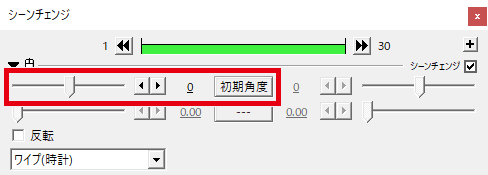
0 = 上から(12時)
128 = 右から(3時)
256, -256 = 下から(6時)
-128 = 左から(9時)
【通常】
切り裂かれるようにシーンチェンジされます。
【反転】
切り裂かれた状態から元に戻るようにシーンチェンジされます。
「分割数」から、スライスの数を設定できます。
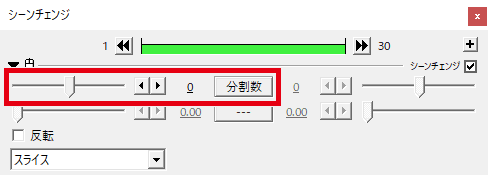
数値を上げる = スライスの数が増える
数値を下げる = スライスの数が減る
※ -3より低い数値にしても変化はありません。
【通常】
右後から差し替えられるようにシーンチェンジされます。
【反転】
左後から差し替えられるようにシーンチェンジされます。
効果のかかり方は設定できません。
【通常】
右から左へ引き抜くようにスライドしてシーンチェンジされます。
【反転】
左から右へ差し込むようにスライドしてシーンチェンジされます。
「移動方向」から、シーンが切り替わる開始位置を設定できます。
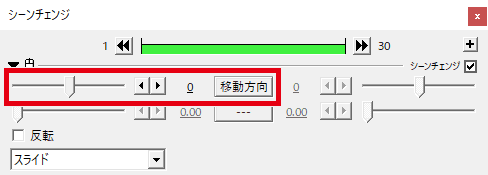
0 = 右から
128 = 下から
256, -256 = 左から
-128 = 上から
※「反転」にチェックを入れると、方向も反転します。
【通常】
回転しながら縮小してシーンチェンジされます。
【反転】
回転しながら拡大してシーンチェンジされます。
効果のかかり方は設定できません。
【通常】
右から左へ押し出されてシーンチェンジされます。
【反転】
左から右へ押し出されてシーンチェンジされます。
効果のかかり方は設定できません。
【通常】
上から下へ押し出されてシーンチェンジされます。
【反転】
下から上へ押し出されてシーンチェンジされます。
効果のかかり方は設定できません。
【通常】
右回りに横回転してシーンチェンジされます。
【反転】
左回りに横回転してシーンチェンジされます。
効果のかかり方は設定できません。
【通常】
右回りに縦回転してシーンチェンジされます。
【反転】
左回り縦回転してシーンチェンジされます。
効果のかかり方は設定できません。
【通常】
右から左へ立方体が回転するようにシーンチェンジされます。
【反転】
左から右へ立方体が回転するようにシーンチェンジされます。
効果のかかり方は設定できません。
【通常】
上から下へ立方体が回転するようにシーンチェンジされます。
【反転】
下から上へ立方体が回転するようにシーンチェンジされます。
効果のかかり方は設定できません。
暗くなって(暗転)シーンチェンジされます。
「反転」にチェックを入れても変化はありません。
「明るさ」の数値を上げると、明るくなって(明転)シーンチェンジされます。
※0より低い数値にしても変化はありません。
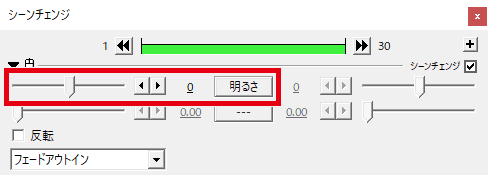
【数値:256】
放射状にぼやけてシーンチェンジされます。
「反転」にチェックを入れても変化はありません。
効果のかかり方は設定できません。
ぼやけてシーンチェンジされます。
「反転」にチェックを入れても変化はありません。
効果のかかり方は設定できません。
【通常】
左から右へカーテンを開くようにシーンチェンジされます。
【反転】
右から左へカーテンを開くようにシーンチェンジされます。
効果のかかり方は設定できません。
【通常】
上から下へカーテンを開くようにシーンチェンジされます。
【反転】
下から上へカーテンを開くようにシーンチェンジされます。
効果のかかり方は設定できません。
【通常】
左から右へ巻き取られるようにシーンチェンジされます。
【反転】
右から左へ巻き取られた状態から元に戻るようにシーンチェンジされます。
「方向」から、シーンが切り替わる開始位置を設定できます。
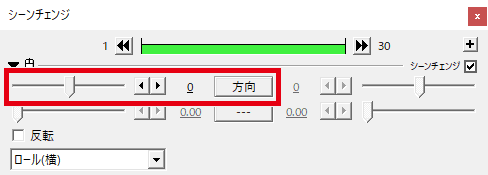
0以上 = 左から
マイナス = 右から
※「反転」にチェックを入れると、方向も反転します。
【通常】
上から下へ巻き取られるようにシーンチェンジされます。
【反転】
下から上へ巻き取られた状態から元に戻るようにシーンチェンジされます。
「方向」から、シーンが切り替わる開始位置を設定できます。
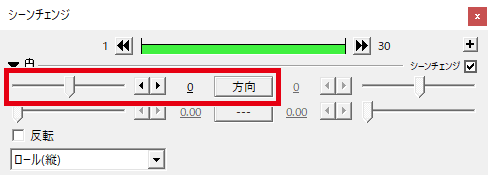
0以上 = 上から
マイナス = 下から
※「反転」にチェックを入れると、方向も反転します。
横線が増えていってシーンチェンジされます。
「反転」にチェックを入れても変化はありません。
「幅/方向」から、線の幅と方向を設定できます。
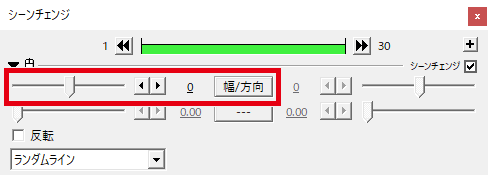
数値を上げる = 横線の幅が広くなる
マイナス = 縦線になる
※数値を下げると縦線の幅が広くなります。
光を放ってシーンチェンジされます。
「反転」にチェックを入れても変化はありません。
「明るさ」から、光の強さを設定できます。
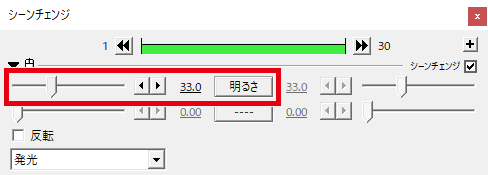
数値を上げる = 明るさが強くなる
数値を下げる = 明るさが弱くなる
ピンボケするようにシーンチェンジされます。
「反転」にチェックを入れても変化はありません。
効果のかかり方は設定できません。
【通常】
ドアを開くようにシーンチェンジされます。
【反転】
ドアを閉じるようにシーンチェンジされます。
「手前に開く」にチェックを入れると、ドアを開く方向が変わります。

手前に開く【通常】
手前にドアを開くようにシーンチェンジされます。
手前に開く【反転】
手前からドアを閉じるようにシーンチェンジされます。
【通常】
起き上がってシーンチェンジされます。
【反転】
倒れてシーンチェンジされます。
「勢い」から、起き上がる速さを設定できます。
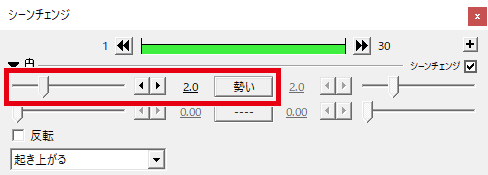
数値を上げる = 速く起き上がる
数値を下げる = ゆっくり起き上がる
【通常】
上から下へスロットマシンのように回転してシーンチェンジされます。
【反転】
下から上へスロットマシンのように回転してシーンチェンジされます。
「横回転」にチェックを入れると、回転する方向が変わります。
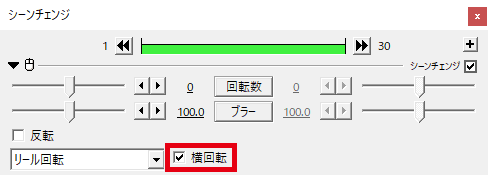
横回転【通常】
右から左へスロットマシンのように回転してシーンチェンジされます。
横回転【反転】
左から右へスロットマシンのように回転してシーンチェンジされます。
「回転数」から、シーンが切り替わるまでに何回転するかを設定できます。
※数値をマイナスにすると、回転する方向が変わります。
「ブラー」から、回転時のぼやけ具合を設定できます。
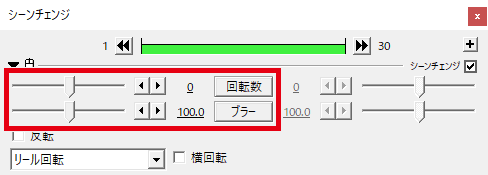
【通常】
左上から右下へ図形が広がってシーンチェンジされます。
【反転】
右下から左上へ図形が広がってシーンチェンジされます。
「サイズ」から、図形の大きさを設定できます。
「方向」から、 シーンが切り替わる開始位置を設定できます。
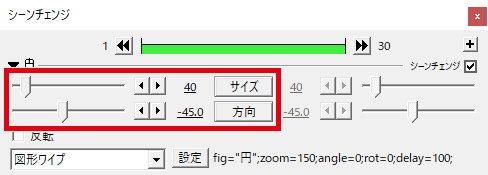
-360, 0, 360 = 上から
-270, 90 = 右から
-180, 180 = 下から
-90, 270 = 左から
※「反転」にチェックを入れると、方向も反転します。
「設定」をクリックすると、図形の形などを変更できます。
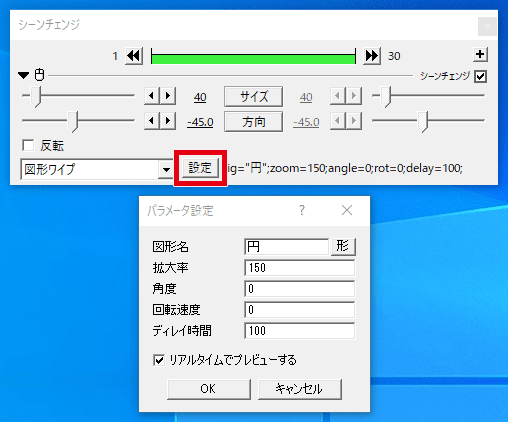
【通常】
右上から左下へ図形が流れてシーンチェンジされます。
【反転】
左下から右上へ図形が流れてシーンチェンジされます。
「方向」から、 シーンが切り替わる開始位置を設定できます。
「拡大率」から、図形の大きさを設定できます。

-360, 0, 360 = 下から
-270, 90 = 左から
-180, 180 = 上から
-90, 270 = 右から
※「反転」にチェックを入れると、方向も反転します。
「設定」をクリックすると、図形の色や形などを変更できます。
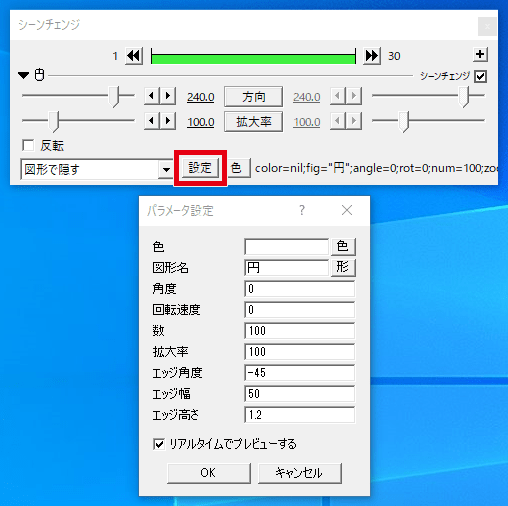
【通常】
放射状に図形が放たれてシーンチェンジされます。
【反転】
放射状に図形が集まってシーンチェンジされます。
「拡大率」から、図形の大きさを設定できます。
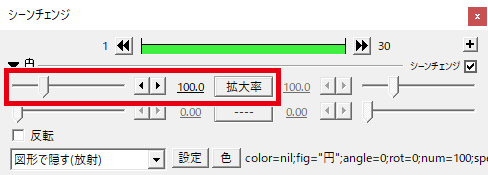
「設定」をクリックすると、図形の色や形などを変更できます。
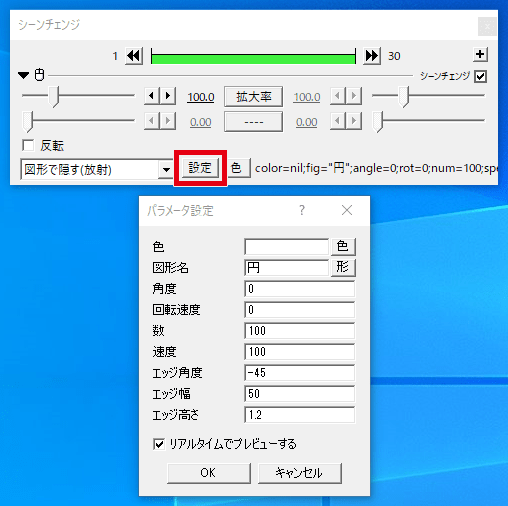
【通常】
ガラスが砕け散るようにシーンチェンジされます。
【反転】
砕け散った状態から元に戻るようにシーンチェンジされます。
「サイズ」から、破片の大きさを設定できます。
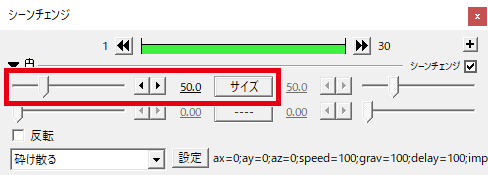
「設定」をクリックすると、砕け始める位置などを変更できます。
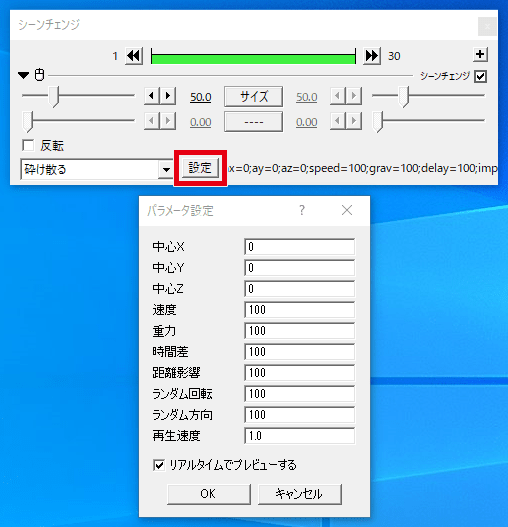
【通常】
左から本がめくれるようにシーンチェンジされます。
【反転】
右から本がめくれるようにシーンチェンジされます。
「陰影」から、影の濃さを設定できます。
「奥行き」から、ページの深さを設定できます。
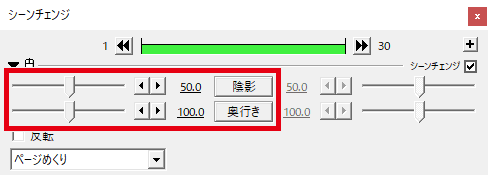

「AviUtlのシーンチェンジの種類」は以上です。
